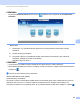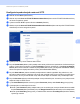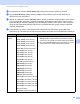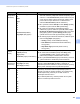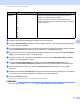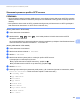User's Guide
Table Of Contents
- Príručka používateľa ADS-2400N/ADS-2800W/ADS-3000N/ADS-3600W
- Telefónne čísla spoločnosti Brother
- Príručky používateľa a kde ich nájdem?
- Začíname pracovať
- Môžete používať tieto funkcie
- Obsah
- 1 Všeobecné informácie
- Používanie príručky
- Informácie o tomto zariadení
- Prehľad ovládacieho panela (modely ADS-2400N / ADS-3000N)
- Prehľad ovládacieho panela (modely ADS-2800W / ADS-3600W)
- Nastavenia skratiek (modely ADS-2800W / ADS-3600W)
- Prístup k pomôckam Brother (Windows®)
- Všeobecné nastavenie (modely ADS-2400N / ADS-3000N)
- Všeobecné nastavenie (modely ADS-2800W / ADS-3600W)
- Zámok nastavení (ADS-2800W / ADS-3600W)
- Bezpečnostné uzamknutie funkcií 3.0 (ADS-2800W / ADS-3600W)
- Skôr než začnete používať funkciu Bezpečnostné uzamknutie funkcií 3.0
- Zapnutie a vypnutie bezpečnostného uzamknutia funkcií
- Konfigurovanie bezpečnostného uzamknutia funkcií 3.0 pomocou webovej správy zariadenia
- Nastavenie overenia kartou pre používateľov (pre model ADS-3600W)
- Nastavenie a zmena režimu verejného používateľa
- Prepínanie používateľov
- Overenie Active Directory (ADS-2800W / ADS-3600W)
- Overenie LDAP (ADS-2800W / ADS-3600W)
- 2 Špecifikácie dokumentov
- 3 Príprava na skenovanie
- 4 Príprava siete na skenovanie pomocou počítača
- 5 Pred skenovaním
- 6 Skenovanie pomocou počítača
- Zmena používateľského rozhrania ControlCenter4 (Windows®)
- Skenovanie pomocou aplikácie ControlCenter4 v domácom režime (Windows®)
- Skenovanie pomocou aplikácie ControlCenter4 v pokročilom režime (Windows®)
- Vytvorenie používateľskej karty (Pokročilý režim ControlCenter4) (Windows®)
- Zmena nastavení skenovania (ControlCenter4) (Windows®)
- Skenovanie pomocou aplikácie Brother iPrint&Scan (Mac)
- Skenovanie pomocou Nuance™ PaperPort™ 14SE alebo iných aplikácií Windows®
- Používanie aplikácie ABBYY FineReader
- Skenovanie pomocou aplikácií TWAIN (Macintosh)
- Skenovanie pomocou aplikácie Apple Image Capture (Ovládač ICA)
- 7 Skenovanie pomocou ovládacieho panela
- Uloženie naskenovaných dokumentov do počítača v domácom režime
- Uloženie naskenovaných dokumentov do počítača v pokročilom režime
- Uloženie naskenovaných dokumentov na pamäťovú jednotku USB Flash
- Skenovanie dokumentov na FTP server
- Skenovanie dokumentov na SFTP server
- Skenovanie dokumentov do zdieľaného priečinka/sieťového umiestnenia (Windows®)
- Skenovanie dokumentov do služby SharePoint
- Skenovanie pomocou webových služieb (Windows Vista®, Windows® 7, Windows® 8, Windows® 8.1 a Windows® 10)
- Odosielanie naskenovaných dokumentov priamo na e-mailovú adresu (modely ADS-2800W / ADS-3600W)
- Nastavenie adresára (ADS-2800W / ADS-3600W)
- Nahratie naskenovaných dokumentov na web (modely ADS-2800W / ADS-3600W)
- Zmena nastavení skenovania do počítača (Windows®)
- Možnosti skenovania pomocou dotykového displeja (modely ADS-2800W / ADS-3600W)
- 8 Správa zariadenia z počítača
- 9 Bežná údržba
- Čistenie vonkajšej časti zariadenia
- Čistenie skenera a valčekov
- Výmena spotrebného materiálu
- Názvy, čísla a životné cykly dielov
- Kontrola cyklu výmeny spotrebného materiálu (modely ADS-2400N / ADS-3000N)
- Kontrola cyklu výmeny spotrebného materiálu (modely ADS-2800W / ADS-3600W)
- Výmena podávacieho valčeka
- Výmena reverzného valčeka
- Resetovanie počítadiel používania
- Resetovanie počítadiel používania (modely ADS-2800W / ADS-3600W)
- Balenie a preprava zariadenia
- 10 Riešenie problémov
- Prehľad
- Identifikácia problému
- Chybové hlásenia a hlásenia o údržbe
- Problémy s prevádzkou a softvérom
- Informácie o zariadení
- Kontrola sériového čísla (modely ADS-2400N / ADS-3000N)
- Kontrola sériového čísla (modely ADS-2800W / ADS-3600W)
- Povolenie/zakázanie siete WLAN (modely ADS-2800W / ADS-3600W)
- Zapnutie/vypnutie LAN
- Zapnutie/vypnutie USB
- Resetovacie funkcie
- Resetovanie zariadenia (modely ADS-2400N / ADS-3000N)
- Resetovanie zariadenia (modely ADS-2800W / ADS-3600W)
- A Špecifikácie
- B Dodatok
- C Register
Skenovanie pomocou ovládacieho panela
157
7
Konfigurácia predvolených nastavení SFTP 7
1 Kliknite na kartu Scan (Skenovanie).
2 Kliknite na ponuku Scan to FTP/SFTP/Network/SharePoint (Skenovať do FTP/SFTP/Sieť/SharePoint)
na ľavom navigačnom paneli.
3 Vyberte možnosť SFTP a potom kliknite na Submit (Potvrdiť).
4 Kliknite na ponuku Scan to FTP/SFTP/Network/SharePoint Profile (Skenovať do profilu FTP/SFTP/Sieť/
SharePoint) na ľavom navigačnom paneli.
5 Vyberte profil, ktorý chcete nastaviť alebo zmeniť.
6 Do poľa Profile Name (Názov profilu) zadajte názov tohto profilu servera (maximálne 15 alfanumerických
znakov). Tento názov sa zobrazí v položke Destination (Cieľové umiestnenie) v časti Scan to Network
Device (Skenovať do sieťového zariadenia) karty Scan (Skenovanie) (modely ADS-2400N/ADS-3000N)
alebo na dotykovom displeji zariadenia (modely ADS-2800W/ADS-3600W).
7 Do poľa Host Address (Adresa hostiteľa) zadajte adresu hostiteľa (napríklad: sftp.príklad.com; max.
64 znakov) alebo adresu IP (napríklad: 192.23.56.189) a zadajte cestu (max. 60 znakov) do priečinka na
SFTP serveri, na ktorý chcete odoslať svoje oskenované údaje. Na začiatku cesty nezadávajte lomku.
8 Do poľa Username (Meno používateľa) zadajte meno používateľa (max. 32 znakov), ktorý má povolenie
zapisovať údaje na SFTP server.
9 V poli Auth. Method (Metóda overenia) vyberte Password (Heslo) alebo Public Key (Verejný kľúč).
0 Vykonajte jednu z nasledujúcich činností:
Ak ste vybrali Password (Heslo), zadajte heslo (max. 32 znakov) pre meno používateľa, ktoré ste zadali
do poľa Username (Meno používateľa). Do poľa Retype Password (Potvrdiť heslo) znovu zadajte heslo.
Ak ste vybrali Public Key (Verejný kľúč), z rozbaľovacieho zoznamu Client Key Pair (Pár kľúčov klienta)
vyberte typ overenia.